Analytické kontingenční výstupy iFIS: Porovnání verzí
Založena nová stránka s textem „Analytické kontingenční výstupy slouží jako alternativa k jednoúčelovým tiskovým sestavám. Fungují na bázi kontingenčních tabulek známých…“ |
Bez shrnutí editace |
||
| Řádek 16: | Řádek 16: | ||
Kontingenční výstupy jsou dostupné z vybraných formulářů | Kontingenční výstupy jsou dostupné z vybraných formulářů klávesou pro ''Tiskové sestavy''. | ||
Oproti jednoúčelovým sestavám se po spuštění sestavy s kontingenčním výstupem nejprve zobrazí tzv. „Předformulář“ nabízející: | |||
'''a) Výběr z uložených vzorů sestav''' | |||
V úvodu předformuláře v rozbalovací nabídce „Vzor“ je možné vybrat z uložených vzorů sestav (systémovou či uživatelskou) nebo ponechat výchozí možnost „Dle posledního spuštění“. V případě přizpůsobení sestavy pro budoucí využití je potřeba ji uložit jako vzor. | |||
[[Image:Kontingence1.png]]<br> | |||
'''Obr.''' ''Předformulář tiskové sestavy'' | |||
*tlačítko ''Načíst'' - stisknout pro zvolení vybraného vzoru sestavy | |||
*tlačítko ''Uložit'' – přepíše se původně zvolený vzor sestavy | |||
*tlačítko ''Odstranit'' – smaže aktuálně zvolený vzor sestavy, smazat lze pouze uživatelské (včetně veřejných) ne systémové vzory sestav | |||
*přejmenování v polích ''Vzor'' a ''Název sestavy'', poté tlačítko ''Uložit'' – uloží se jako nový vzor sestavy | |||
*''Název sestavy'' (vzoru) – text, který se zobrazí v záhlaví pod názvem tiskové sestavy (může být odlišný od pojmenování vzoru) | |||
*''Veřejné nastavení'' – tento checkbox ovlivňuje, zda bude zvolený vzor sestavy dostupný i pro ostatní uživatele s přístupem k danému formuláři, po uložení vzoru se v jeho názvu zobrazí ''[Veřejné]'' | |||
'''b) Vlastní přizpůsobení sestavy''' | |||
Níže v předformuláři se nabízejí široké možnosti přizpůsobení výsledné sestavy. Dvěma hlavními oblastmi nastavení jsou: | |||
*'''Skupiny: Mezisoučty a souhrny''' – umožňují nastavit třídění položek nejvýše podle 4 skupin. Za každou z vybraných skupin je možné zahrnout do sestavy mezisoučty (checkbox ''Součet'') nebo sestavu podle této skupiny stránkovat (checkbox ''Stránkovat''), popřípadě oboje. | |||
V případě třídění podle více skupin, je nutné zvolit pouze po sobě jdoucí skupiny (např. při výběru 3 skupin zvolit Skupiny 1+2+3, nikoli Skupiny 1+2+4). | |||
Pokud je v poli „Typ výstupu“ zvolena možnost ''Souhrn'' nebo ''Položky a souhrn'', bude na konci sestavy zobrazena kontingenční tabulka souhrnů za vybrané skupiny. | |||
*'''Sloupce: Zobrazené kategorie u položek''' – umožňuje nastavit nejvýše 14 sloupců s informacemi o vybraných účetních položkách. Pro každý sloupec je nutné nadefinovat jeho délku ve znacích, přičemž předformulář hlídá celkovou délku všech sloupců a maximální dostupnou délku dané sestavy. | |||
[[Image:Kontingence2.png]]<br> | |||
'''Obr.''' ''Předformulář tiskové sestavy'' | |||
Konkrétní náplň jednotlivých skupin a sloupců lze vybírat z rozbalovací nabídky. V této nabídce jsou dostupné účetní kategorie (např. Číslo střediska, Částka bez DPH) podle aktuálně zvoleného formuláře, z něhož je tisková sestava spuštěna (tedy jiné např. v úloze Finance/Pohledávky a jiné v úloze Majetek/Společné funkce/Tisky majetku). Ve skupinách a sloupcích je vždy možné vybírat ze stejných účetních kategorií, je však nutné zvážit, které účetní kategorie zvolit pro Skupiny (třídění a mezisoučty), a které pro Sloupce (samotné účetní položky) tak, aby výsledná sestava dávala smysl. | |||
Definované skupiny i sloupce je možné pojmenovat dle uživatelských požadavků avšak také s ohledem na délku přiřazenou jednotlivým sloupcům tak, aby výsledná tisková sestava byla maximálně informativní a přehledná. | |||
V této části předformuláře jsou dostupné následující volby: | |||
*''Oddělovač sloupců'' – do tohoto pole je možné zadat libovolný znak, který bude oddělovat jak sloupce v záhlaví, tak v jednotlivých účetních položkách. Výchozím oddělovačem je mezera, vhodné může být též použití podtržítka či středníku. | |||
*''Třídění podle sloupců'' – v tomto poli je možné zadat číslo definovaného sloupce, podle kterého se budou řadit jednotlivé účetní položky (např. abecedně, číselně) | |||
*''Sestupně'' – tento checkbox mění výchozí vzestupné nastavení řazení položek v sestavě (v kombinaci s nabídkou „Třídění podle sloupců“) | |||
*''Typ výstupu'' – toto pole nabízí k výběru 3 varianty výstupu | |||
**''Položky'' – tiskne pouze jednotlivé položky tříděné podle zvolených skupin, případně s mezisoučty za tyto skupiny (podle nastavení checkboxu „Součet“) | |||
**''Souhrn'' – tiskne pouze kontingenční tabulku souhrnu podle zvolených skupin | |||
**''Položky a souhrn'' – kombinace předchozích možností v jedné sestavě | |||
*''Šipky nahoru a dolů'' – slouží ke změně pořadí sloupců tak, že posouvá aktuálně vybraný sloupec - včetně jeho Délky a Názvu – o jedno místo nahoru či dolů | |||
[[Image:Kontingence3.png]]<br> | |||
'''Obr.''' ''Předformulář tiskové sestavy - šipky nahoru a dolů'' | |||
*''Název obrázku'' – toto pole slouží k výběru obrázku s definovanou schvalovací doložkou. Ve vedlejší nabídce je možné zvolit umístění a případné opakování zvoleného obrázku. | |||
**''Bez obrázku'' | |||
**''Na konci sestavy'' – nejobvyklejší volba, předpokládá se schvalování sestavy jako celku | |||
**''Na konci skupiny'' – při této volbě se zvolený obrázek zobrazí na konci Skupiny 1 | |||
**''Na konci stránky'' | |||
{{Poznámka|Obrázek se zobrazuje pouze u výstupu ve formátu PDF a pouze v případě zvolení Typu výstupu ''Položky''. Při zvolení typu výstupu ''Souhrn'' se sestava nezpracuje.}} | |||
[[Image:Kontingence3.png]]<br> | |||
'''Obr.''' ''Předformulář tiskové sestavy - Položky'' | |||
<br><br> | |||
Verze z 24. 9. 2019, 13:30
Analytické kontingenční výstupy slouží jako alternativa k jednoúčelovým tiskovým sestavám. Fungují na bázi kontingenčních tabulek známých z kancelářských aplikací typu Excel, avšak kombinují tisk souhrnů s tiskem jednotlivými položkami. Umožňují přizpůsobit výslednou podobu tiskových sestav na základě specifických potřeb organizace, oddělení či konkrétního uživatele. Hotovou sestavu je možné uložit jako vzor pro vlastní potřebu nebo ji sdílet s ostatními uživateli.
Číslo tiskové sestavy / formuláře s možností kontingenčního výstupu:
- 10077 - Pohledávky - přehled / 03337 - Přehled pohledávek
- 10090 - Pohledávky neuhrazené / 03337 - Přehled pohledávek
- 10165 - Pohledávky nevyřazené ze salda / 03337 - Přehled pohledávek
- 10617 - Pohledávky generované / 03337 - Přehled pohledávek
- 10045 - Závazky - přehled / 03237 - Přehled závazků
- 10042 - Výpis závazků dle osoby s TA / 03237 - Přehled závazků
- 10137 - Soupis závazků / 03237 - Přehled závazků
- 10162 - Závazky nevyřazené / 03237 - Přehled závazků
- 15164 - Inventární seznam - 4skupiny / 05702 - Tisk majetku dle výběru
- 15116 - Inventární seznam-NS,MIST,SKUP / 05702 - Tisk majetku dle výběru
Kontingenční výstupy jsou dostupné z vybraných formulářů klávesou pro Tiskové sestavy.
Oproti jednoúčelovým sestavám se po spuštění sestavy s kontingenčním výstupem nejprve zobrazí tzv. „Předformulář“ nabízející:
a) Výběr z uložených vzorů sestav
V úvodu předformuláře v rozbalovací nabídce „Vzor“ je možné vybrat z uložených vzorů sestav (systémovou či uživatelskou) nebo ponechat výchozí možnost „Dle posledního spuštění“. V případě přizpůsobení sestavy pro budoucí využití je potřeba ji uložit jako vzor.
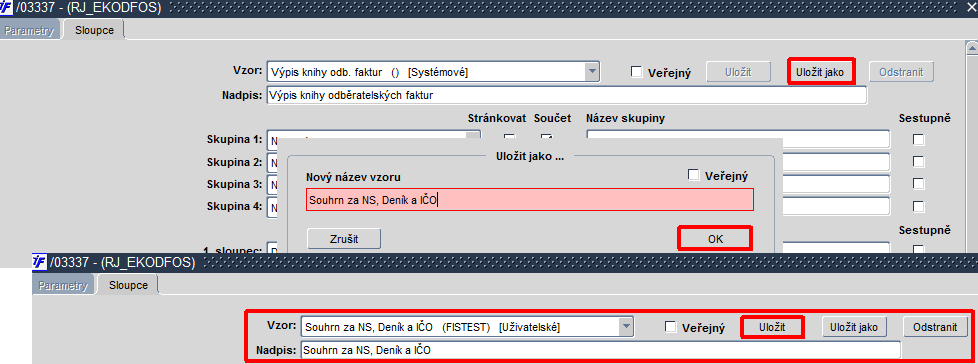
Obr. Předformulář tiskové sestavy
- tlačítko Načíst - stisknout pro zvolení vybraného vzoru sestavy
- tlačítko Uložit – přepíše se původně zvolený vzor sestavy
- tlačítko Odstranit – smaže aktuálně zvolený vzor sestavy, smazat lze pouze uživatelské (včetně veřejných) ne systémové vzory sestav
- přejmenování v polích Vzor a Název sestavy, poté tlačítko Uložit – uloží se jako nový vzor sestavy
- Název sestavy (vzoru) – text, který se zobrazí v záhlaví pod názvem tiskové sestavy (může být odlišný od pojmenování vzoru)
- Veřejné nastavení – tento checkbox ovlivňuje, zda bude zvolený vzor sestavy dostupný i pro ostatní uživatele s přístupem k danému formuláři, po uložení vzoru se v jeho názvu zobrazí [Veřejné]
b) Vlastní přizpůsobení sestavy
Níže v předformuláři se nabízejí široké možnosti přizpůsobení výsledné sestavy. Dvěma hlavními oblastmi nastavení jsou:
- Skupiny: Mezisoučty a souhrny – umožňují nastavit třídění položek nejvýše podle 4 skupin. Za každou z vybraných skupin je možné zahrnout do sestavy mezisoučty (checkbox Součet) nebo sestavu podle této skupiny stránkovat (checkbox Stránkovat), popřípadě oboje.
V případě třídění podle více skupin, je nutné zvolit pouze po sobě jdoucí skupiny (např. při výběru 3 skupin zvolit Skupiny 1+2+3, nikoli Skupiny 1+2+4). Pokud je v poli „Typ výstupu“ zvolena možnost Souhrn nebo Položky a souhrn, bude na konci sestavy zobrazena kontingenční tabulka souhrnů za vybrané skupiny.
- Sloupce: Zobrazené kategorie u položek – umožňuje nastavit nejvýše 14 sloupců s informacemi o vybraných účetních položkách. Pro každý sloupec je nutné nadefinovat jeho délku ve znacích, přičemž předformulář hlídá celkovou délku všech sloupců a maximální dostupnou délku dané sestavy.
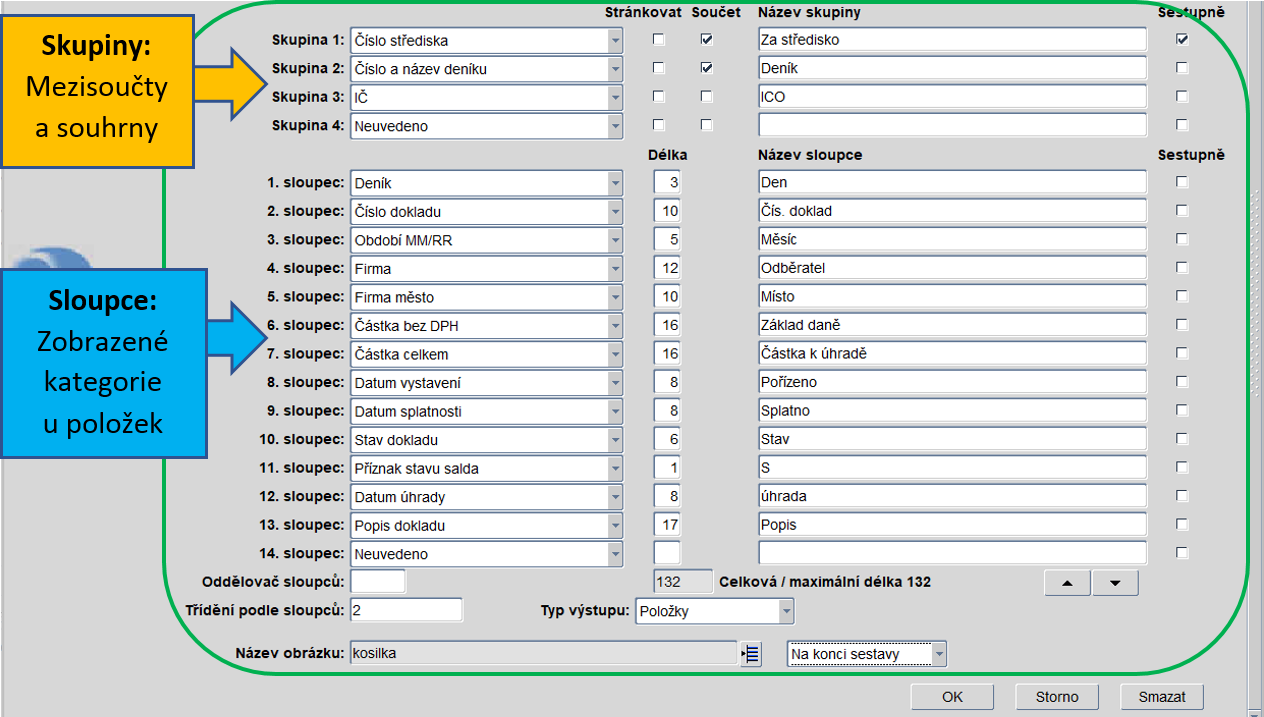
Obr. Předformulář tiskové sestavy
Konkrétní náplň jednotlivých skupin a sloupců lze vybírat z rozbalovací nabídky. V této nabídce jsou dostupné účetní kategorie (např. Číslo střediska, Částka bez DPH) podle aktuálně zvoleného formuláře, z něhož je tisková sestava spuštěna (tedy jiné např. v úloze Finance/Pohledávky a jiné v úloze Majetek/Společné funkce/Tisky majetku). Ve skupinách a sloupcích je vždy možné vybírat ze stejných účetních kategorií, je však nutné zvážit, které účetní kategorie zvolit pro Skupiny (třídění a mezisoučty), a které pro Sloupce (samotné účetní položky) tak, aby výsledná sestava dávala smysl.
Definované skupiny i sloupce je možné pojmenovat dle uživatelských požadavků avšak také s ohledem na délku přiřazenou jednotlivým sloupcům tak, aby výsledná tisková sestava byla maximálně informativní a přehledná.
V této části předformuláře jsou dostupné následující volby:
- Oddělovač sloupců – do tohoto pole je možné zadat libovolný znak, který bude oddělovat jak sloupce v záhlaví, tak v jednotlivých účetních položkách. Výchozím oddělovačem je mezera, vhodné může být též použití podtržítka či středníku.
- Třídění podle sloupců – v tomto poli je možné zadat číslo definovaného sloupce, podle kterého se budou řadit jednotlivé účetní položky (např. abecedně, číselně)
- Sestupně – tento checkbox mění výchozí vzestupné nastavení řazení položek v sestavě (v kombinaci s nabídkou „Třídění podle sloupců“)
- Typ výstupu – toto pole nabízí k výběru 3 varianty výstupu
- Položky – tiskne pouze jednotlivé položky tříděné podle zvolených skupin, případně s mezisoučty za tyto skupiny (podle nastavení checkboxu „Součet“)
- Souhrn – tiskne pouze kontingenční tabulku souhrnu podle zvolených skupin
- Položky a souhrn – kombinace předchozích možností v jedné sestavě
- Šipky nahoru a dolů – slouží ke změně pořadí sloupců tak, že posouvá aktuálně vybraný sloupec - včetně jeho Délky a Názvu – o jedno místo nahoru či dolů
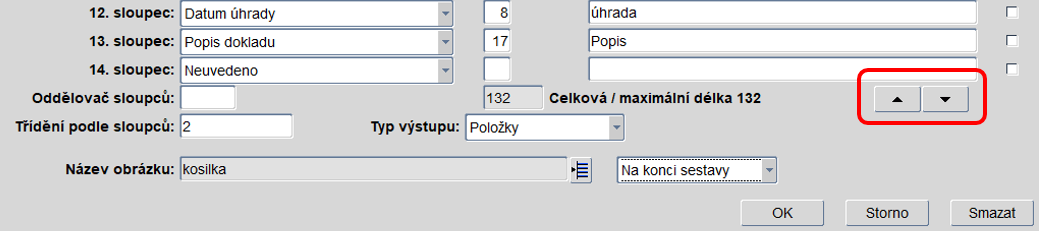
Obr. Předformulář tiskové sestavy - šipky nahoru a dolů
- Název obrázku – toto pole slouží k výběru obrázku s definovanou schvalovací doložkou. Ve vedlejší nabídce je možné zvolit umístění a případné opakování zvoleného obrázku.
- Bez obrázku
- Na konci sestavy – nejobvyklejší volba, předpokládá se schvalování sestavy jako celku
- Na konci skupiny – při této volbě se zvolený obrázek zobrazí na konci Skupiny 1
- Na konci stránky
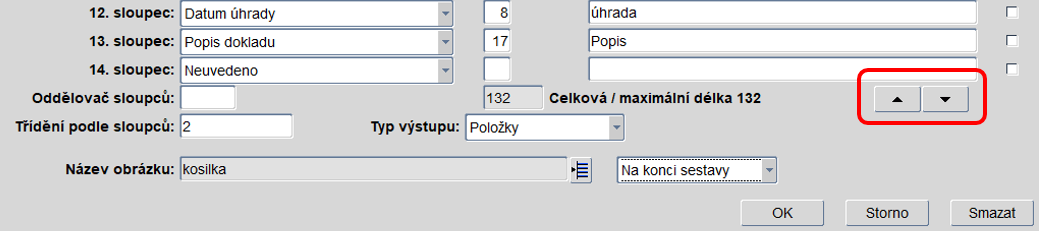
Obr. Předformulář tiskové sestavy - Položky